- Vaizdo įrašų vaizdo įrašų pikselių nustatymas gali sugadinti atpalaiduojantį vakarą su šeima.
- Norėdami pradėti išspręsti šią problemą, išjunkite aparatinės įrangos pagreitintą dekodavimą ir atlikite kitus metodus.
- Nesivaržykite patyrinėti mūsų Vaizdo redagavimo programinės įrangos skyrius rasite daugiau lengvai sekamų vadovų.
- Norėdami pamatyti daugiau naudingų VLC trikčių šalinimo vadovų, peržiūrėkite mūsų išsamų „VLC Media Player Hub“.
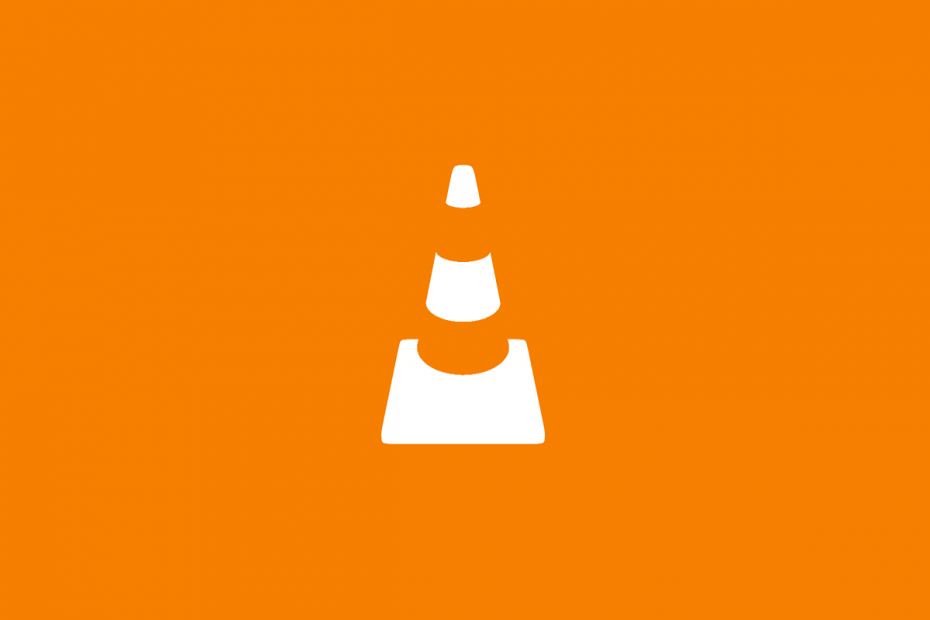
Ši programinė įranga leis jūsų tvarkyklėms veikti ir veikti, taigi apsaugosite nuo įprastų kompiuterio klaidų ir aparatūros gedimų. Dabar patikrinkite visus tvarkykles atlikdami 3 paprastus veiksmus:
- Atsisiųskite „DriverFix“ (patikrintas atsisiuntimo failas).
- Spustelėkite Paleiskite nuskaitymą rasti visus probleminius vairuotojus.
- Spustelėkite Atnaujinti tvarkykles gauti naujas versijas ir išvengti sistemos sutrikimų.
- „DriverFix“ atsisiuntė 0 skaitytojų šį mėnesį.
VLC pikselių problemos iškyla naudojant populiarųjį medijos leistuvą.
Iš pradžių vaizdo įrašas paleidžiamas puikiai, bet jei perjungiate į viso ekrano režimą, vaizdo įrašas tampa pikselių arba VLC grotuvas pikseliai mirksi. Ši problema kyla, net jei jūsų vaizdo plokštės tvarkyklės yra atnaujintos.
Galėjai pagalvoti, kad „VLC pixelated MP4 / MKV“ yra iš vaizdo įrašo, bet taip nėra. Taip yra todėl, kad vaizdo įrašas puikiai atkuriamas visame ekrane kituose grotuvuose, pvz., „Windows Media Player“.
Šie sprendimai išsprendė VLC pikselių problemas kitiems vartotojams.
Ką daryti, jei VLC medijos leistuvas palaiko vaizdo įrašus pikseliais?
1. Greitas atkūrimas pirmyn arba atgal
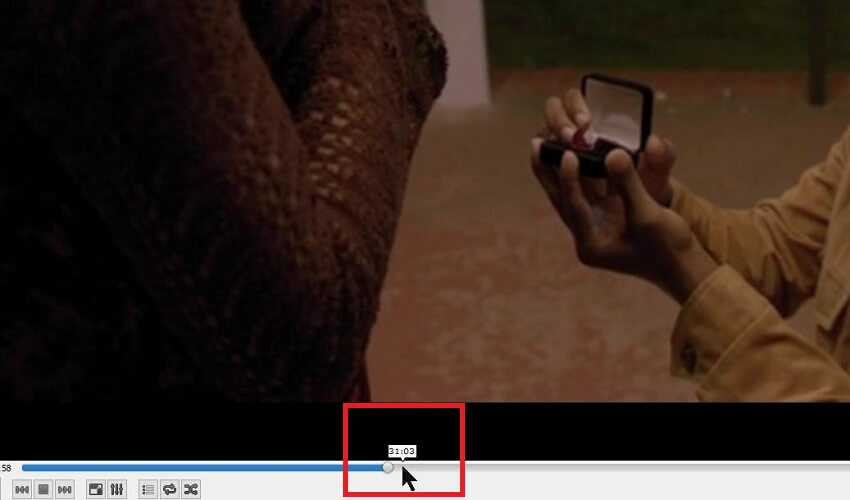
VLC pikselių problemas galite išspręsti paprasčiausiai šokdami kelias sekundes atgal arba į priekį.
Šis sprendimas neišspręs problemos visam laikui, tačiau šiuo metu bus išvalytas VLC pikselių pilkas ekranas.
Norėdami pereiti į priekį arba atgal, tiesiog spustelėkite eigos juostą ir vilkite indikatorių į priekį arba priekį kelias sekundes.
Taip pat galite spustelėti laiką, iki kurio norite pereiti, užuot vilkę indikatorių į tą tašką.
Arba galite naudoti SHIFT + krypties klavišai derinys, jei norite greitai groti į priekį arba atgal.
2. Išjunkite aparatinės įrangos pagreitintą dekodavimą
- Paleiskite „VLC media player“.
- Spustelėkite Įrankiai meniu ir pasirinkite Nuostatos.
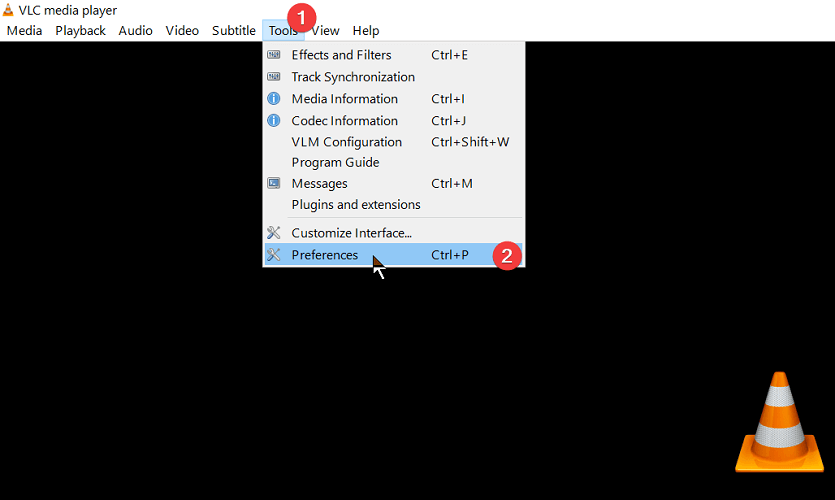
- Tada spustelėkite Atstatyti nuostatas ir pataikė Gerai dialogo lange patvirtinti veiksmą.
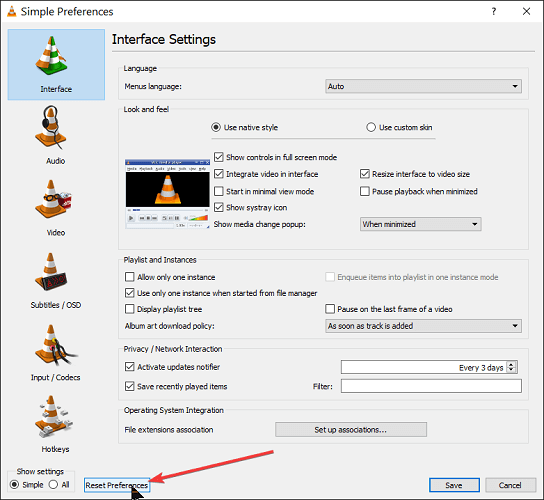
- Dabar uždarykite „VLC Media Player“ ir vėl atidarykite programą.
- Dar kartą spustelėkite Įrankiai meniu ir eikite į Nuostatos.
- Spustelėkite Įvestis / kodekai.
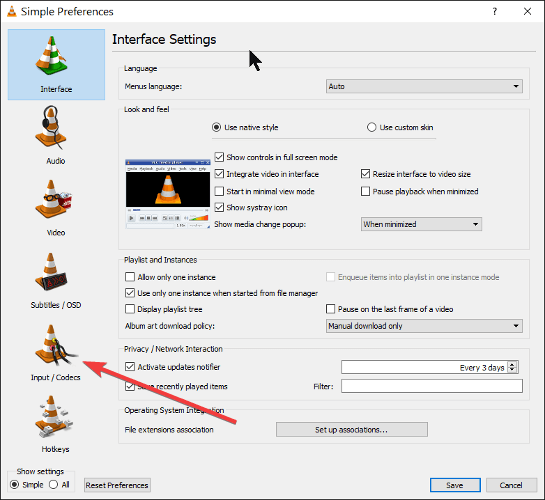
- Spustelėkite šalia esantį išskleidžiamąjį meniu Aparatinės įrangos pagreitintas dekodavimas ir išjunkite parinktį.
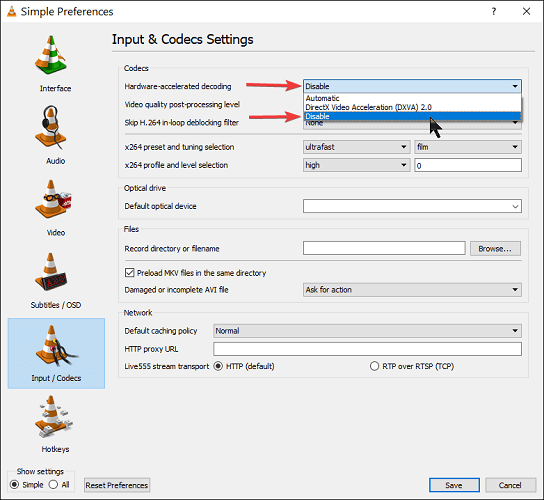
- Galiausiai spustelėkite Sutaupyti ir uždarykite programą.
Ar jūsų VLC vėluoja, praleidžia ar mikčioja? Greitai sutvarkykite naudodami šį paprastą vadovą
3. Pakeiskite VLC buferio nustatymus
- Atidarykite „VLC Media Player“.
- Eikite į Įrankiai meniu ir spustelėkite Nuostatos.
- Ekrano apačioje pasirinkite Viskas atskleisti papildomas galimybes.
- Spustelėkite Srauto išvestis iš kairės pusės meniu.
- Galiausiai pakeiskite Srauto išvesties duslintuvo talpykla (ms) į 1500 milisekundės.
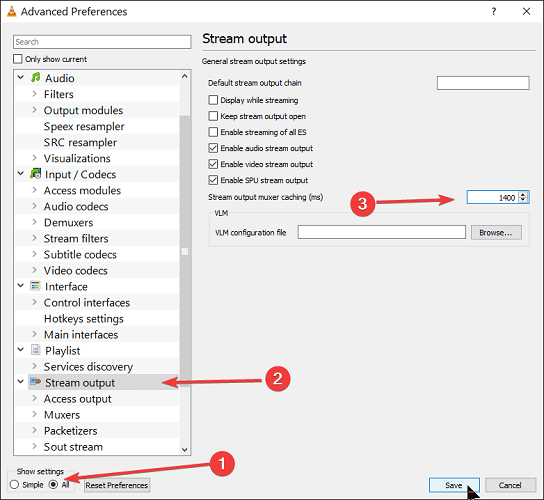
- Paspauskite Sutaupyti mygtuką.
4. Įgalinti „OpenGL“ vaizdo išvestį
- Paleiskite „VPL Media Player“.
- Tada atidarykite Įrankiai meniu ir pasirinkite Nuostatos.
- Spustelėkite Viskas perjunkite ekrano apačioje, kad atskleistumėte daugiau meniu parinkčių.
- Meniu spustelėkite Vaizdo įrašas išplėsti parinktis ir pasirinkite Išvesties moduliai.
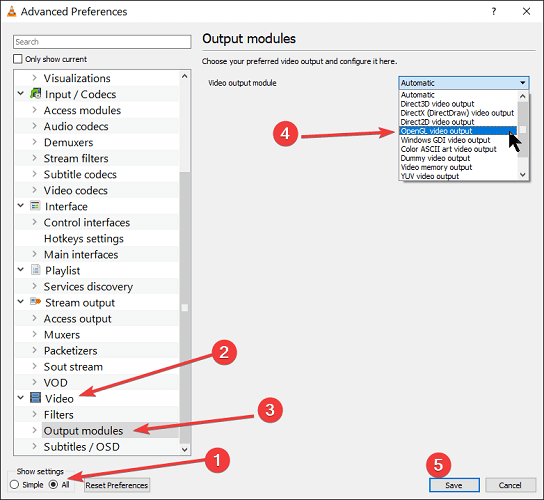
- Pakeisti Vaizdo išvesties modulis galimybė „OpenGL“ vaizdo išvestis.
- Spustelėkite Sutaupyti kad patvirtintumėte savo pakeitimus.
Be VLC pikselių problemų, dar viena dažna šio medijos leistuvo problema yra tada, kai jūsų vaizdo įrašai atsilieka „Windows 10“.
Nėra oficialaus VLC pikselių vaizdo įrašų taisymo, tačiau šiame vadove pateikti sprendimai greitai išspręs problemą.
Dažnai užduodami klausimai
VLC pikselių problemos yra programinės įrangos klaidos rezultatas. Norėdami tai išspręsti, patikrinkite mūsų išsamus vadovas.
Norėdami, kad VLC būtų sklandžiau grojant 1080px vaizdo failus, peržiūrėkite mūsų išsamus VLC problemų vadovas.
Per didelis vaizdo failų suglaudinimas sukelia vaizdo pikseliavimą. Norėdami tai išspręsti, tiesiog sekite mūsų specializuotas geriausių pikselių vaizdo įrašų taisymo vadovas.

![Kaip koreguoti subtitrų greitį VLC medijos leistuvėje [LENGVAS VADOVAS]](/f/a1d1180d31a2e3bf89e00b7aaa118fd0.png?width=300&height=460)
